电脑重装系统后经常无故黑屏怎么办?
来源:网络收集 点击: 时间:2024-05-14【导读】:
电脑黑屏是常见的系统故障之一,近日有用户放映自己的电脑自重装系统后,经常无缘无故的出现黑屏,非常影响平时的使用。遇到这种问题应该怎么处理?现在为大家介绍电脑重装系统后经常无故黑屏怎么办。品牌型号:华硕All Series系统版本:Windows 10企业版 LTSC原因分析:1/2分步阅读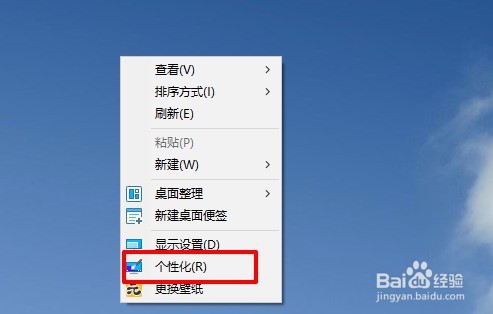 2/3
2/3 3/3
3/3 解决方法二:重新安装显卡驱动1/5
解决方法二:重新安装显卡驱动1/5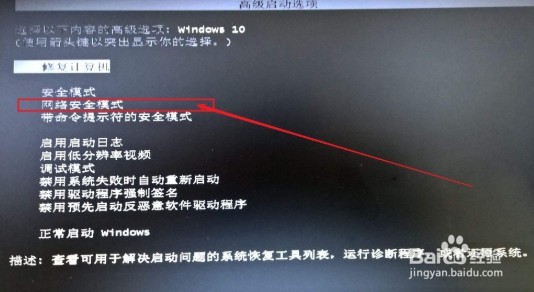 3/5
3/5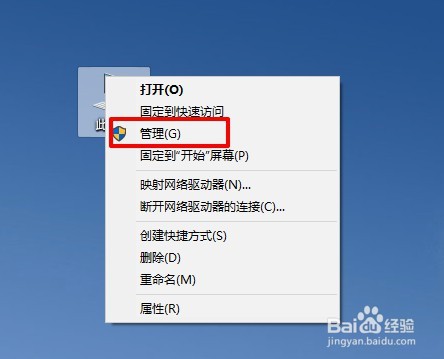 4/5
4/5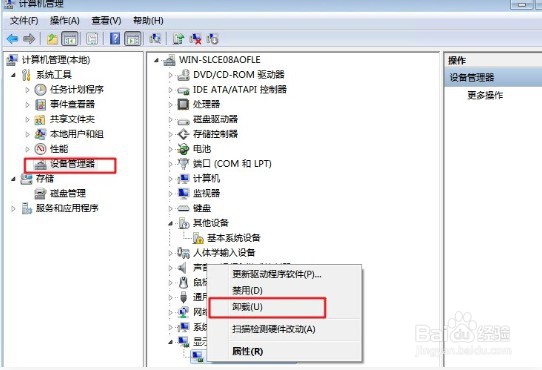 5/5
5/5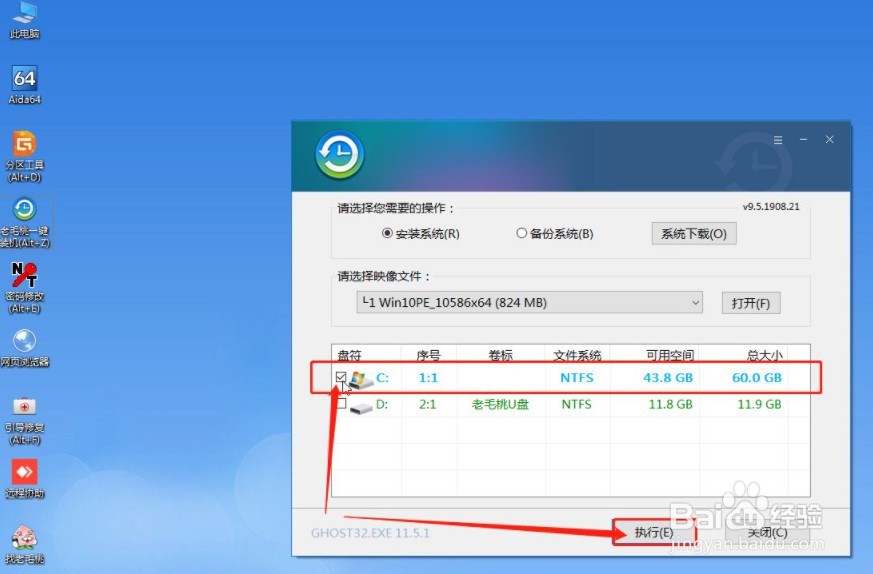
可能是设置的问题,屏幕保护设置的时间太短引起的。比如电脑过一会就自动黑屏,动一下鼠标或者键盘,屏幕又开始亮起。
2/2显卡驱动的问题。
解决方法一:设置屏幕保护时间1/3右键单击桌面空白处,选择“个性化”。
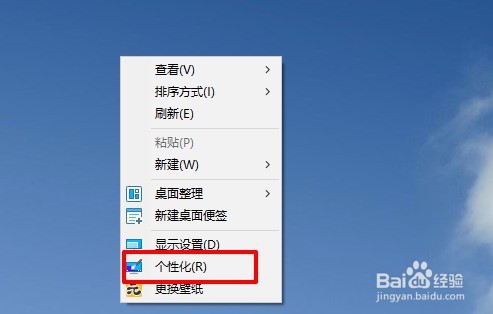 2/3
2/3在弹出来的界面左侧,点击“锁屏界面”,然后在界面右侧,找到并点击“屏幕保护程序设置”。
 3/3
3/3在这里,我们可以设置屏幕保护时间,将等待时间设置为长一些,最后点击“确定”即可。
 解决方法二:重新安装显卡驱动1/5
解决方法二:重新安装显卡驱动1/5要是安装的显卡驱动不匹配,比如说与品牌机主板产生不兼容的情况,那么就会使电脑开机进入黑屏的状态。如果电脑已经是黑屏的状态,那么可以按住电源键重新开机,在进入系统前按F8键,进入高级启动选项界面。
2/5通过上下方向键移动到“网络安全模式”,按下回车键。
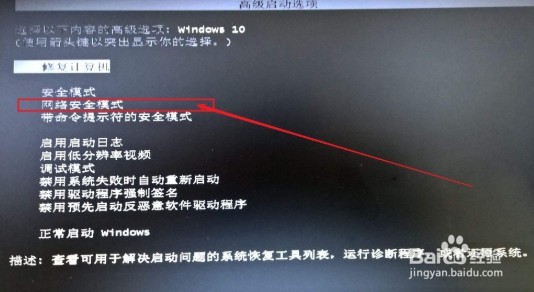 3/5
3/5进入带有网络的安全模式后,右键单击“此电脑”,选择“管理”。
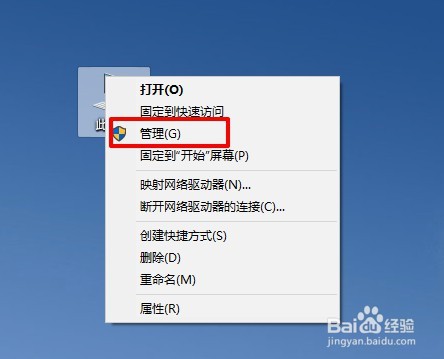 4/5
4/5打开计算机管理界面,选择“设备管理器”,然后展开“显示适配器”。右键点击显卡驱动,选择“卸载”,删除此设备的驱动程序软件。
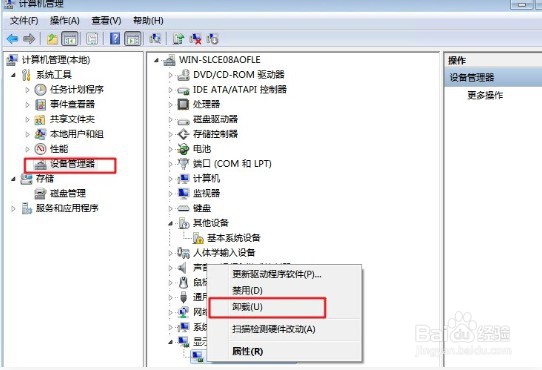 5/5
5/5最后再打开浏览器,进入电脑品牌官网,根据具体型号下载显卡驱动并安装。
解决方法三:重新安装系统1/1如果无法进入安全模式,我们就需要借助一个u盘,在另外一台电脑上制作u盘启动盘pe系统;然后下载系统镜像文件拷贝到u盘里面;再将u盘插入故障电脑中,启动电脑设置u盘启动进入pe中,使用装机工具重装系统。
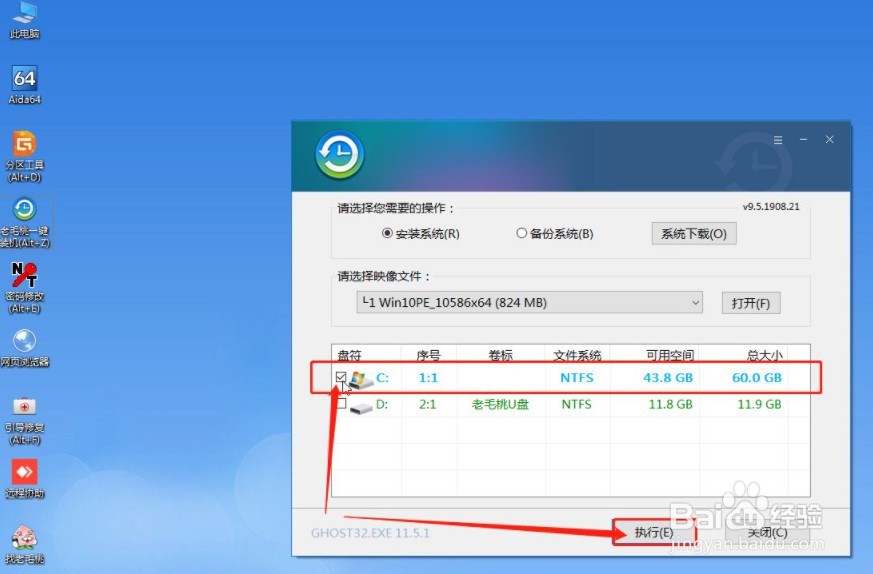
版权声明:
1、本文系转载,版权归原作者所有,旨在传递信息,不代表看本站的观点和立场。
2、本站仅提供信息发布平台,不承担相关法律责任。
3、若侵犯您的版权或隐私,请联系本站管理员删除。
4、文章链接:http://www.1haoku.cn/art_761005.html
上一篇:Soul怎么进行权限设置
下一篇:减压阀如何调节
 订阅
订阅